Indholdsfortegnelse:
- Trin 1: Materialer og værktøjer
- Trin 2: Fjern ledningerne
- Trin 3: Strygning af ledende spor
- Trin 4: Syning
- Trin 5: Isolering
- Trin 6: Babypulver
- Trin 7: Tilslutning
- Trin 8: En sidste ting

Video: USB -elastisk stofforbindelse: 8 trin (med billeder)

2024 Forfatter: John Day | [email protected]. Sidst ændret: 2024-01-30 08:31


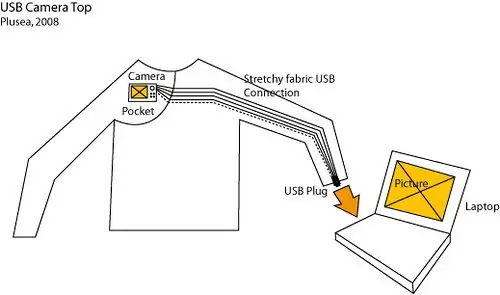
Lav et elastisk USB -kabel i stof, uanset hvilken grund du vil. Dette var en første test for mig, og … det virkede! Så det næste trin vil være at integrere denne USB -forbindelse i en skjorte, som jeg kan have på, med en lomme til mit digitale kamera, der indeholder en USB -forbindelse, der forbinder til enden af en af et ærme, så jeg kan tilslutte lige til min bærbar computer til at downloade mine billeder (se skitse).
Denne instruktør vil dække det grundlæggende princip for, hvordan man laver den elastiske stofforbindelse og isolerer den. Selvom jeg ikke tager noget ansvar for, hvad der kan gå galt.
Trin 1: Materialer og værktøjer
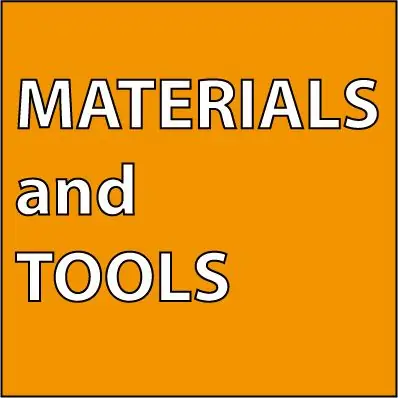
MATERIALER:- Strækbart ledende stof fra www.lessemf.com (se også https://cnmat.berkeley.edu/resource/stretch_conductive_fabric)- Smeltbar grænseflade fra lokal stofbutik eller (se også www.shoppellon.com)- Ledende tråd fra www.sparkfun.com (se også https://cnmat.berkeley.edu/resource/conductive_thread)- Et USB-kabel fra dine overskydende USB-kabler, der ligger eller fra en hvilken som helst lokal elektronikbutik- Strækstof (bomuldsjersey eller lignende) fra lokal stofbutik eller gammelt tøj- Regelmæssig sytråd fra lokal stofbutik- Aleens strækbare stoflim fra www.amazon.com- Babypulver fra det lokale apotek TOOLS:- Stofsaks- Synål- Jern- Loddejern og loddemetal- Wire clippers- Wire strippers- Stanley kniv
Trin 2: Fjern ledningerne



Skær begge ender af dit USB-kabel af, så der er ca. 2-3 cm plads (plus ekstra for fejl). Jeg ved faktisk ikke, hvorfor jeg ikke fjernede mit kabel tæt ved stikket i begge ender, så nu har jeg stadig et langt stykke ledning i den ene ende. Hvilket jeg faktisk ikke vil, men er for doven til at sy og genlodde og sy igen.
Når du har klippet ledningerne, skal du fjerne ledningerne (se billede). En anden ting, jeg ikke gjorde, hvilket ville være en god idé, er faktisk at lodde en ledning til jorden (isolation) og også lave en strækledende forbindelse til dette (Ià ¢ €⠄ ¢ inkluderer dette i fremtidige versioner). Når ledningerne er fjernet, skal du lave små sløjfer som enden af hver ledning og fiksere disse med en smule lodde, så de er lukkede cirkler.
Trin 3: Strygning af ledende spor
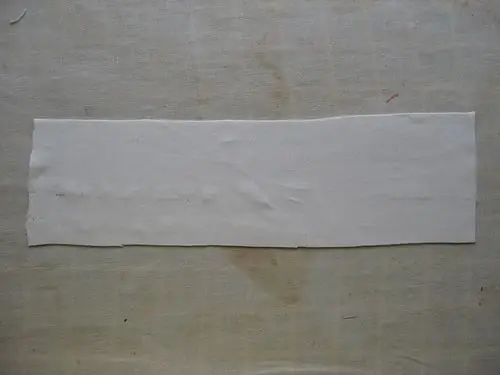


Sikre (stryge) en vis grænseflade til en strimmel af ledende stof. Skær denne strimmel i 5 mm tynde strimler. Nok til, at du har 4x (eller 5x, inklusive jord) længden af den forbindelse, du vil lave, i mit tilfælde 30 cm lang, selvom jeg ikke er sikker på, om modstanden over en længere afstand påvirker USB -forbindelsen, og det kan ikke arbejde. Vil også prøve i fremtidige versioner.
Læg dit stykke almindeligt strækstof på et strygebræt eller en anden god strygeoverflade. Stryg det fladt, og smelt (stryg) dine ledende strimler, så de går fra den ene ende til den anden med cirka 5 mm afstand imellem. Modstanden for en 5 mm tynd strimmel over 30 cm synes at være omkring 60 Ohm. Du kan faktisk cirka halvdelen af modstanden ved at gøre strimlen dobbelt så bred (1 cm).
Trin 4: Syning


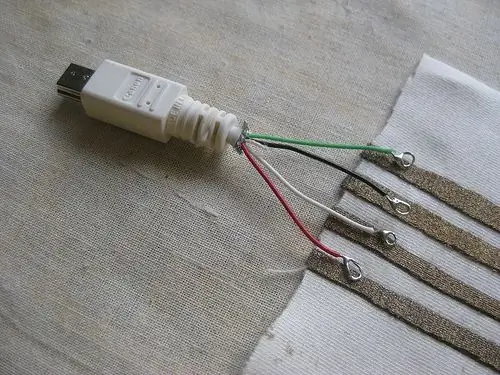

Tråd en nål med ledende tråd og tag den dobbelt. Sy de løkker, du lod lod til enden af USB -ledningerne til de ledende strimler. Lav mindst 3-4 masker, der forbinder de to. For den første side er det ligegyldigt, hvilken farveledning der forbinder til hvilken strimmel. Men for den anden side vil du helt sikkert sørge for, at alle farverne matcher (grøn til grøn, rød til rød … uanset hvilken farvekabel dit USB -kabel indeholder).
Trin 5: Isolering



Nu hvor alt er på plads, ønsker vi at isolere de individuelle strækledende strimler fra hinanden, så hvis stoffet foldes, forårsages der ingen kortslutning eller signalforstyrrelser. Du kan helt sikkert prøve andre metoder, men jeg har fundet Aleene's stretch stoflim til at fungere bedst for mig, da det ikke påvirker ledningsevnen meget eller overhovedet.
Du kan enten isolere hvert spor individuelt, eller som jeg endte med at sprede et tyndt lag over alle sporene og mellemrum ved hjælp af et stykke pap til at sprede limen efter først at have påført den jævnt. Du vil også gerne isolere de ledende sømme på bagsiden af dit stof! NU bliver du nødt til at vente en hel dag, før det tørrer. Så det er bedre bare at forlade det og vende tilbage til det næste dag.
Trin 6: Babypulver
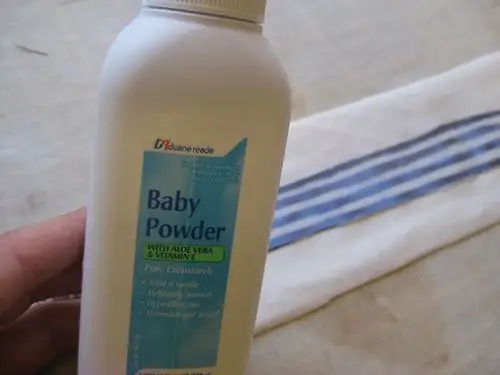


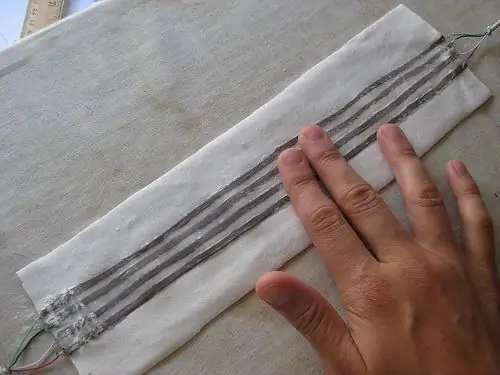
NÆSTE DAG vil du opdage, at isolationen, selvom den er indstillet, stadig er klæbrig, eller i det mindste kan den lide at holde sig til sig selv. En let løsning på dette (hvis det generer dig) er at drysse noget babypulver ovenpå og gnide det ind. Ryst det derefter ud af vinduet. Det lugter meget intens, næsten forfærdeligt.
Du kan kontrollere modstanden, og den burde slet ikke have ændret sig, eller kun meget lidt. I mit tilfælde blev det endda bedre (eller jeg målte et andet spor anden gang).
Trin 7: Tilslutning
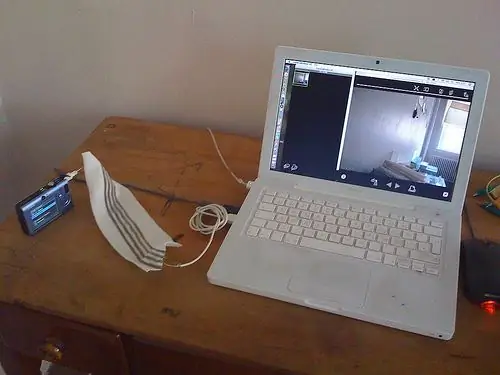


Nu hvor alt er isoleret (kontroller bedst med et multimeter, at du ikke har tværforbindelser), er du klar til at tilslutte en USB -enhed, der passer til den type USB -forbindelse, du valgte. I mit tilfælde valgte jeg en almindelig til lille USB -forbindelse, som jeg normalt bruges til mit digitale kamera, til at downloade billeder. Og det virkede! Først og fremmest downloadede jeg alle billederne til denne Instructable ved hjælp af et ikke-manipuleret-med USB-kabel. Og så tog jeg et tilfældigt billede af min væg og tilsluttede min stretch stof USB -forbindelse og derefter fungerede mit kamera og alt. Men jeg har intet bevis på, at det ikke går galt på samme tid. Så gør venligst dette på egen risiko. Men sjov med at gøre det. Billeder af dette sidste trin blev taget med et andet kamera, da mit kamera ikke kan tage billeder af sig selv. Så disse vil blive uploadet inden for kort tid. NUJY!
Trin 8: En sidste ting



Hvis du vil, kan du sy stoffet sammen og vende det udad. dette gør alt lidt mere kompakt og flottere (se billeder).
Anbefalede:
Sådan gør du: Installation af Raspberry PI 4 Headless (VNC) med Rpi-imager og billeder: 7 trin (med billeder)

Sådan gør du: Installation af Raspberry PI 4 Headless (VNC) med Rpi-imager og billeder: Jeg planlægger at bruge denne Rapsberry PI i en masse sjove projekter tilbage i min blog. Tjek det gerne ud. Jeg ville tilbage til at bruge min Raspberry PI, men jeg havde ikke et tastatur eller en mus på min nye placering. Det var et stykke tid siden jeg konfigurerede en hindbær
Arduino Halloween Edition - Pop -out -skærm med zombier (trin med billeder): 6 trin

Arduino Halloween Edition - Zombies Pop -out -skærm (trin med billeder): Vil du skræmme dine venner og lave skrigende støj i Halloween? Eller vil du bare lave en god sjov? Denne pop-out-skærm fra Zombies kan gøre det! I denne Instructable vil jeg lære dig, hvordan du nemt laver jump-out zombier ved hjælp af Arduino. HC-SR0
Sådan adskilles en computer med nemme trin og billeder: 13 trin (med billeder)

Sådan adskilles en computer med nemme trin og billeder: Dette er en instruktion om, hvordan du adskiller en pc. De fleste af de grundlæggende komponenter er modulopbyggede og nemme at fjerne. Det er dog vigtigt, at du er organiseret omkring det. Dette hjælper med at forhindre dig i at miste dele og også ved at lave genmonteringen til
Ciclop 3d Scanner My Way Trin for trin: 16 trin (med billeder)

Ciclop 3d Scanner My Way Step by Step: Hej alle sammen, jeg kommer til at indse den berømte Ciclop 3D -scanner.Alle trin, der er godt forklaret på det originale projekt, er ikke til stede.Jeg lavede nogle rettelser for at forenkle processen, først Jeg udskriver basen, og end jeg genstarter printkortet, men fortsæt
Sådan styrer du husholdningsapparater med fjernsyn med fjernbetjening med timerfunktion: 7 trin (med billeder)

Sådan styrer du husholdningsapparater med fjernsyn med fjernbetjening med timerfunktion: Selv efter 25 års introduktion til forbrugermarkedet er infrarød kommunikation stadig meget relevant i de seneste dage. Uanset om det er dit 55 tommer 4K -fjernsyn eller dit billydsystem, har alt brug for en IR -fjernbetjening for at reagere på vores
